Ak na nahrávanie v priamom prenose používate Windows 7 Media CenterTelevízia, pravdepodobne by ste chceli preskočiť reklamy. Koniec koncov, veľkým dôvodom na zaznamenávanie programov je vyhnúť sa reklamám, nie? Dnes sa zameriavame na pomerne jednoduchý a bezplatný spôsob, ako vás prinútiť preskočiť reklamy v žiadnom momente.
V systéme Windows 7.Formát súboru wtv nahradil formát súboru dvr-ms používaný v predchádzajúcich verziách aplikácie Media Center for Recorded TV. Formát súboru .wtv však pri komerčných aplikáciách preskakovania nefunguje veľmi dobre.
Proces
Naším prvým krokom bude konverzia zaznamenaných súborov .wtv do predtým používaného formátu súborov dvr-ms. Túto konverziu vykoná automaticky program WtvWatcher. Je dôležité si uvedomiť, že tento proces vymaže pôvodný súbor .wtv po úspešnej konverzii na .dvr-ms. Ďalej budeme používať DVRMSToolBox s doplnkom DTB zvládne preskočenie reklám. Tento proces „nevystrihne“ ani neodstráni reklamy zo súboru. Počas prehrávania iba preskakuje reklamu.
WtvWatcher
Stiahnite a nainštalujte program WTVWatcher (odkaz nižšie). Ak chcete nainštalovať program WtvWatcher, musíte mať nainštalovaný Windows Installer 3.1 a .NET Framework 3.5 SP1.
Ak zistíte, že vydavateľa nie je možné overiť, môžete pokračovať a kliknúť na tlačidlo Inštalovať. Túto aplikáciu sme úplne otestovali a neobsahuje žiaden malware a beží úspešne.
![sshot-2010-03-09- [19-07-48] sshot-2010-03-09- [19-07-48]](/images/controlpanel/how-to-skip-commercials-in-windows-7-media-center.png)
Po inštalácii sa program WtvWatcher objaví v pravom dolnom rohu obrazovky.

Budete musieť nastaviť cestu k vášmu nahranému televíznemu adresáru. Kliknite na tlačidlo „Kliknite sem a nastavte nahranú televíznu cestu ...“
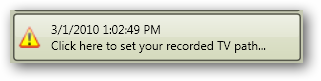
Otvorí sa okno Predvoľby WtvWatcher…
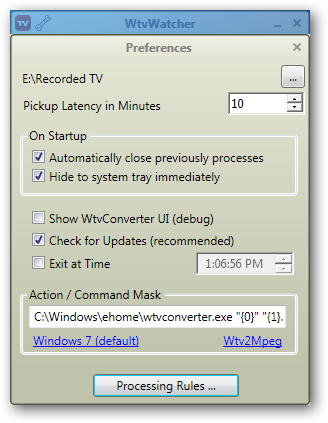
... a zobrazí sa výzva na vyhľadanie priečinka Nahraté TV. Ak ste v nastavení nezmenili predvolené umiestnenie, nájdete ho na adrese C: UsersPublicRecorded TV, Po dokončení kliknite na „OK“.

Kliknutím na „X“ zatvoríte obrazovku Predvoľby.

Teraz by ste mali vidieť, že program WtvWatcher začína prevádzať všetky existujúce súbory WTV.

Tento proces by mal v jednom súbore trvať iba niekoľko minút. Poznámka: Ak WtvWatcher zistí chybu počas procesu prevodu, nevymaže pôvodný súbor WTV.

Pravdepodobne budete chcieť spustiť program WtvWatcherzačiatok. To umožní programu WtvWatcher príliš neustále vyhľadávať nové súbory .wtv na konverziu. V aplikácii nie je žiadne nastavenie, ktoré sa má spustiť pri štarte, takže budete musieť skopírovať ikonu WTV z pracovnej plochy do adresára „Startup“ ponuky Štart systému Windows. Kliknite na Štart> Všetky programy, kliknite pravým tlačidlom myši na Spustenie a kliknite na Otvoriť všetkých používateľov.

Drag and drop, alebo vystrihnúť a vložiť, skratka na ploche WtvWatcher na plochu Začiatok zložky.

DVRMSToolBox a DTBAddIn
Ďalej musíme stiahnuť a nainštalovať DVRMSToolBox a DTBAddIn. Tieto dva kusy softvéru urobia skutočné komerčné preskočenie. Po stiahnutí súboru zip DVRMSToolBox ho rozbaľte a dvakrát kliknite na súbor setup.exe. Kliknutím na „Ďalej“ spustíte inštaláciu.

Pokiaľ nebude DVRMSToolBox používať iba pre účty správcu, začiarknite políčko „Upraviť povolenia pre súbory“. Kliknite na tlačidlo Ďalej.

Keď sa dostanete na Voliteľné komponenty zrušte začiarknutie políčka Stiahnite alebo nainštalujte program ShowAnalyzer, Túto aplikáciu nebudeme používať.

Po dokončení inštalácie kliknite na tlačidlo „Zavrieť“.

Ďalej musíme nainštalovať DTBAddin. Rozbaľte priečinok sťahovania a spustite príslušný súbor .msi pre váš systém. Je k dispozícii v 32 a 64 bitových verziách.
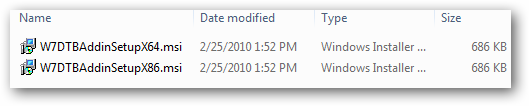
Stačí dvakrát kliknúť na súbor a zvoliť predvolené možnosti. Po dokončení inštalácie kliknite na tlačidlo Dokončiť. Zobrazí sa výzva na reštartovanie počítača.

Po reštartovaní počítača otvorte DVRMSToolBox kliknutím na položky Štart> Všetky programy, DVRMSToolBox a kliknutím na položku DVRMStoMPEGSettings.

Na internete MC Addin kartu, uistite sa, že Preskočiť reklamy je začiarknuté. Malo by to byť predvolene.

Na karte Komerčné preskočenie sa uistite, že Automatické preskočenie je vybraná možnosť. Kliknite na tlačidlo Uložiť.

Ak sa pokúsite pozerať nahraté TV pred súboromproces konverzie a komerčného indexovania je dokončený, v aplikácii Media Center sa zobrazí nasledujúca správa. Ak kliknete na tlačidlo Áno, začne sa indexovať reklama, ak ju už spoločnosť WtvWatcher skonvertovala na formát dvr-ms.

Teraz ste pripravení na kopanie a pozeranie nahratej televízie bez toho, aby ste museli čakať na tie dlhé obchodné prestávky.

záver
DVRMSToolBox je výkonný a komplexnýaplikácia s množstvom funkcií a pomocných programov. Ukázali sme vám rýchly a jednoduchý spôsob, ako nastaviť nastavenie aplikácie Windows Media Center na preskočenie reklám. Toto nastavenie, rovnako ako takmer všetky komerčné nastavenia preskakovania, nie je dokonalé. Občas nájdete reklamu, ktorá nebude preskočená.
Potrebujete pomoc s konfiguráciou vášho počítača so systémom Windows 7 pre TV? Pozrite si náš predchádzajúci návod na nastavenie živého televízneho vysielania v aplikácii Windows Media Center.
odkazy
Stiahnite si WTV Watcher
Stiahnite si DVRMSToolBox
Stiahnite si DTBAddin








